8 ทางลัดคำสั่ง Windows 10 และ 11 ที่มีประโยชน์ที่คุณสามารถตั้งค่าด้วย NirCmd
ซอฟต์แวร์ NirCmd เป็นเครื่องมือบรรทัดคำสั่งที่คุณสามารถใช้ได้ภายใน Command Prompt บนแพลตฟอร์ม Windows ใดก็ได้ ซอฟต์แวร์ดังกล่าวช่วยให้คุณสามารถรันคำสั่งต่างๆ มากมายที่ทำงานบน Windows ได้ คำสั่ง NirCmd บางคำสั่งที่คุณสามารถใช้ได้นั้นมีประโยชน์มาก
แม้ว่าการเรียกใช้คำสั่ง NirCmd ด้วยตนเองอาจทำได้ในบางสถานการณ์ แต่โดยทั่วไปจะมีประสิทธิภาพมากกว่าในการสร้างไอคอนเดสก์ท็อป Windows 11/10 และแป้นพิมพ์ลัดที่กำหนดค่าไว้ล่วงหน้าซึ่งจะทริกเกอร์การทำงานของ NirCmd ที่ต้องการโดยอัตโนมัติตามต้องการ การใช้แนวทางนี้ทำให้ผู้ใช้สามารถเข้าถึงคำสั่ง Windows ที่เป็นประโยชน์มากมายผ่าน NirCmd ได้อย่างสะดวกโดยใช้ความพยายามเพียงเล็กน้อย
วิธีตั้งค่าทางลัดบนเดสก์ท็อปคำสั่ง NirCmd
ในการสร้างแป้นพิมพ์ลัดแบบกำหนดเองสำหรับคำสั่ง NirCmd โดยใช้ทางลัดบนเดสก์ท็อปของ Windows เราควรขอรับและติดตั้งเครื่องมือบรรทัดคำสั่ง NirCmd ในระบบคอมพิวเตอร์ในตอนแรก กระบวนการนี้เกี่ยวข้องกับการดาวน์โหลดยูทิลิตี้จากแหล่งที่เชื่อถือได้ จากนั้นดำเนินการขั้นตอนการแตกไฟล์เพื่อเข้าถึงคุณสมบัติต่างๆ เมื่อดำเนินการเสร็จสิ้นแล้ว ผู้ใช้อาจดำเนินการกำหนดคีย์ผสมหรือ"ปุ่มลัด"เพื่อดำเนินการฟังก์ชัน NirCmd เฉพาะผ่านทางทางลัดบนเดสก์ท็อปที่ได้รับมอบหมาย
⭐ เปิด หน้าเว็บดาวน์โหลด NirCmd ในซอฟต์แวร์เบราว์เซอร์
⭐ จากนั้นเลื่อนไปทางขวาไปที่ด้านล่างของหน้านั้นแล้วคลิกลิงก์ Download_NirCmd_64 บิตที่นั่น 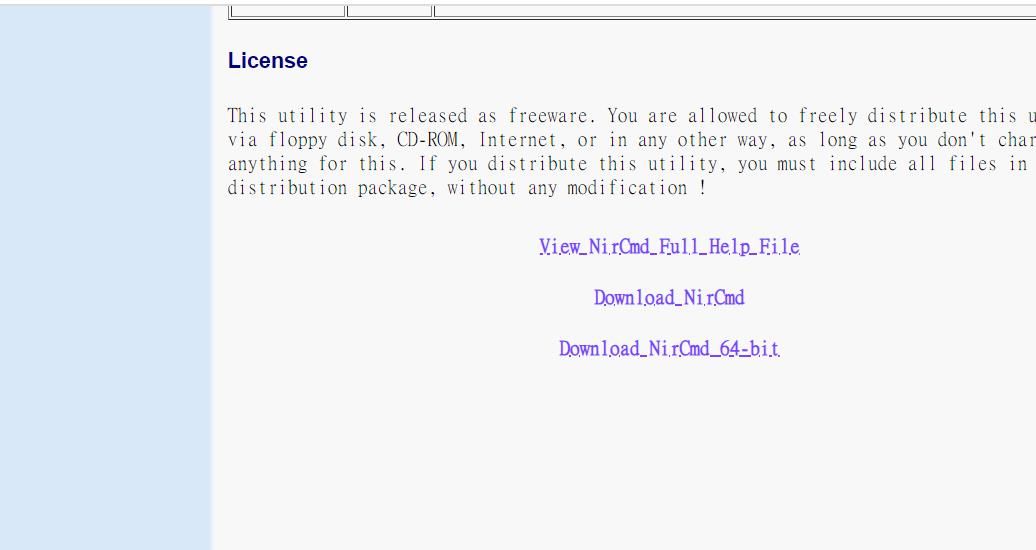
ถัดไป โปรดไปที่แอปพลิเคชันการจัดการไฟล์ที่คุณต้องการ และไปยังโฟลเดอร์ที่กำหนดซึ่งมีไฟล์ NirCmd ZIP ที่คุณได้รับก่อนหน้านี้
⭐ ทำตามคำแนะนำในคู่มือวิธีแตกไฟล์ zip ของเราเพื่อแตกไฟล์ nircmd.zip แยกโฟลเดอร์ NirCmd ไปยังเส้นทางไดเร็กทอรีผู้ใช้นี้:
C:\Users\nircmd-x64
เมื่อคุณได้รับและแตกไฟล์ชุดเครื่องมือ NirCmd เรียบร้อยแล้ว คุณจะสามารถสร้างไอคอนเดสก์ท็อปเพื่ออำนวยความสะดวกในการดำเนินการคำสั่งต่อมาตามที่ระบุไว้ในที่นี้ กระบวนการที่เกี่ยวข้องกับการสร้างไอคอนเดสก์ท็อป Windows สำหรับคำสั่ง NirCmd มีชุดการดำเนินการดังต่อไปนี้:
⭐ คลิกพื้นที่ใดก็ได้บนเดสก์ท็อป Windows ของคุณด้วยปุ่มขวาของเมาส์ แล้วเลือกตัวเลือกใหม่และตัวเลือกทางลัด 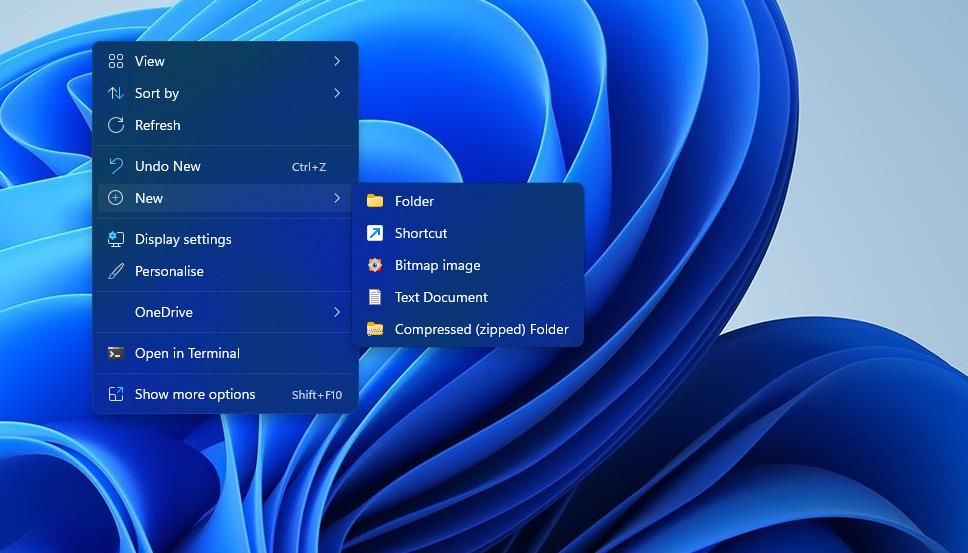
⭐ จากนั้นป้อน (หรือคัดลอกและวาง) หนึ่งในคำสั่ง NirCmd ด้านล่างในกล่องตำแหน่งของรายการดังนี้:
C:\Users\nircmd-x64\nircmd.exe NirCmd command
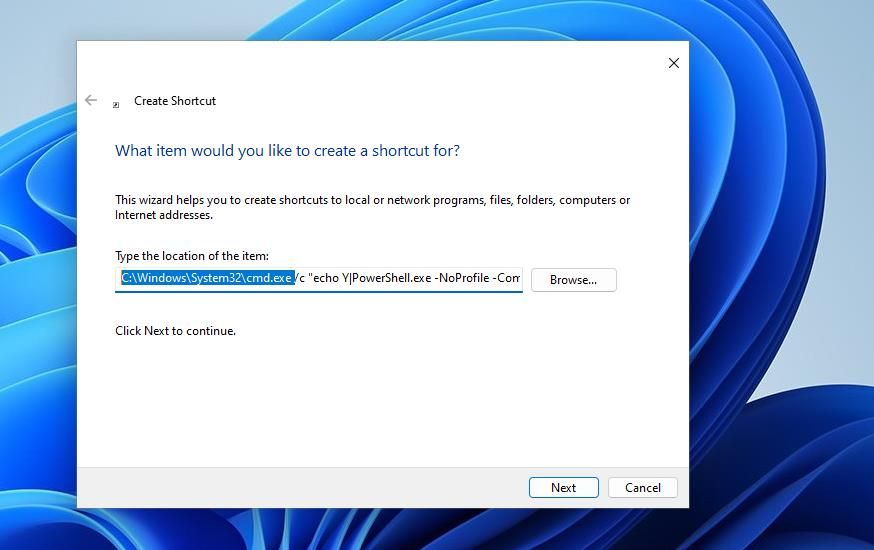
กรุณาคลิกที่’ถัดไป’เพื่อดำเนินการในขั้นตอนสุดท้ายของกระบวนการสร้างทางลัด
โปรดป้อนชื่อเล่นที่เหมาะสมสำหรับทางลัด NirCmd ของคุณแล้วคลิก"ตกลง"เพื่อดำเนินการต่อ
ข้อมูลที่จำเป็นที่เกี่ยวข้องกับการรวมเส้นทางที่สมบูรณ์ของไฟล์ nircmd.exe ที่แตกออกมาร่วมกับคำสั่ง NirCmd ที่กำหนดอย่างใดอย่างหนึ่ง จำเป็นต้องมีความจำเป็นในการแก้ไขในเส้นทางไดเร็กทอรีที่อธิบายไว้ก่อนหน้านี้ เพื่อให้สิ่งนี้เกิดขึ้น จำเป็นอย่างยิ่งที่จะต้องแก้ไขคำสั่งดังกล่าวโดยการแทนที่’คำสั่ง NirCmd’ด้วยคำสั่งที่แท้จริง ตามภาพประกอบ หากวัตถุประสงค์คือการสร้างไอคอนเดสก์ท็อปที่แสดงถึงคำสั่ง NirCmd เริ่มต้นที่ระบุด้านล่าง รายการควรประกอบด้วยสิ่งต่อไปนี้:
C:\Users\nircmd-x64\nircmd.exe nircmd.exe emptybin
แน่นอนว่าประสิทธิภาพของทางลัดบนเดสก์ท็อปดังกล่าวขึ้นอยู่กับการแยก NirCmd ไปยังโฟลเดอร์ Users ที่กำหนดอย่างเหมาะสมตามที่ระบุไว้ก่อนหน้านี้ แม้ว่าเราอาจเลือกที่จะแยก NirCmd ออกไปตามดุลยพินิจของตน แต่ก็จำเป็นเพื่อให้แน่ใจว่าเส้นทางที่สมบูรณ์ของไฟล์ที่แยกออกมานั้นถูกป้อนลงในฟิลด์"ตำแหน่งของรายการ"ที่กำหนดก่อนที่จะดำเนินการคำสั่ง หากต้องการรับเส้นทางที่ครอบคลุมสำหรับไฟล์ nircmd.exe เพียงคลิกขวาที่ไฟล์แล้วเลือก “Properties.exe”
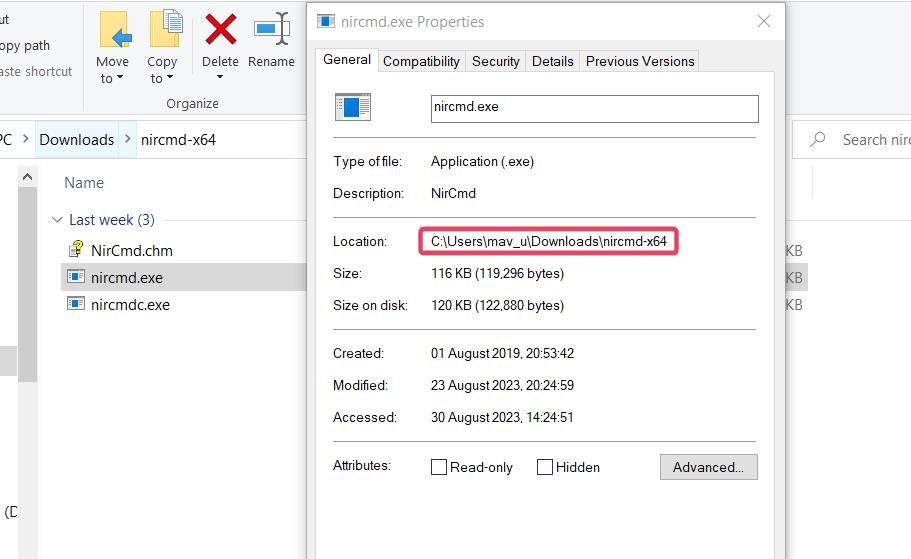
เมื่อมีทางลัดแบบแฟชั่นสำหรับลำดับคำสั่งเหล่านี้ภายในพื้นที่ทำงานของคุณ คุณสามารถทดลองใช้ฟังก์ชันการทำงานได้โดยคลิกสองครั้งที่ไอคอนเหล่านี้ การดำเนินการนี้จะเริ่มต้นการดำเนินการตามคำสั่ง NirCmd ที่เกี่ยวข้องซึ่งเชื่อมโยงกับทางลัดเหล่านี้
วิธีการตั้งค่าแป้นพิมพ์ลัดคำสั่ง NirCmd
การมีปุ่มลัดสำหรับดำเนินการคำสั่ง NirCmd เป็นโซลูชันที่ใช้งานได้จริงซึ่งช่วยเพิ่มความสะดวกสบาย ช่วยให้ผู้ใช้สามารถเข้าถึงฟังก์ชันที่ใช้บ่อยได้อย่างง่ายดายผ่านทางลัดบนเดสก์ท็อป เพื่อให้บรรลุเป้าหมายนี้ เราอาจใช้วิธีการง่ายๆ เช่น การสร้างการกำหนดค่าปุ่มลัดแบบกำหนดเองภายใน NirCmd เอง หรือโดยการรวมเข้ากับแป้นพิมพ์ลัดที่มีอยู่ในระบบคอมพิวเตอร์ได้อย่างราบรื่น
เมื่อคลิกขวาที่ทางลัดบนเดสก์ท็อป NirCmd คุณสามารถเลือกที่จะเข้าถึงคุณสมบัติของทางลัดดังกล่าวได้โดยเลือก"คุณสมบัติ"จากเมนูบริบทที่ตามมา
⭐ คลิกในกล่องทางลัดแล้วกดคีย์ผสมเพื่อตั้งค่าคีย์ลัด Ctrl \+ Alt หรือ Ctrl \+ Shift 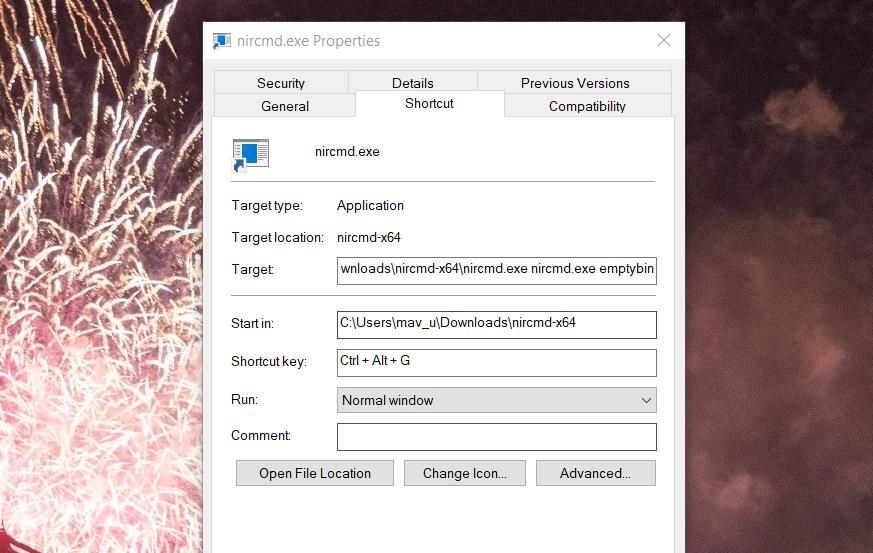
เมื่อคุณเลือกการกระทำที่ต้องการและใช้เป็นปุ่มลัดแล้ว ให้ดำเนินการบันทึกการตั้งค่าของคุณโดยคลิกที่"นำไปใช้"
กรุณาคลิกที่"ตกลง"เพื่อปิดหน้าต่างคุณสมบัติของทางลัดนี้
โปรดกดคีย์ผสมที่กำหนดบนแป้นพิมพ์ของคุณเพื่อเริ่มทางลัดบนเดสก์ท็อปคำสั่ง NirCmd สิ่งสำคัญคือคุณจะต้องคงทางลัดบนเดสก์ท็อป NirCmd ดั้งเดิมไว้ และอย่าลบออก เนื่องจากจำเป็นสำหรับการทำงานของปุ่มลัด
หากคุณต้องการจัดระเบียบเดสก์ท็อปของคุณด้วยการจัดระเบียบทางลัดในโฟลเดอร์ย่อย ให้ทำตามขั้นตอนเหล่านี้ ขั้นแรก คลิกบนเดสก์ท็อปโดยใช้เคอร์เซอร์ของเมาส์เพื่อเริ่มเมนูบริบท จากนั้นไปที่ตัวเลือก"ใหม่"ภายในเมนูนี้แล้วเลือก"โฟลเดอร์"พิมพ์ชื่อที่เหมาะสมสำหรับโฟลเดอร์ใหม่ ซึ่งจะทำหน้าที่เป็นปลายทางสำหรับทางลัดของคุณ เมื่อเสร็จแล้ว ให้วางเมาส์เหนือทางลัดที่ต้องการซึ่งแสดงบนเดสก์ท็อปแล้วลากไปยังโฟลเดอร์ที่สร้างขึ้นใหม่ ปล่อยปุ่มเมาส์เพื่อวางทางลัดภายในโฟลเดอร์ โดยจะย้ายจากตำแหน่งเดิมบนเดสก์ท็อป
ตัวอย่างของคำสั่งที่มีประโยชน์ที่คุณสามารถสร้างได้ด้วย NirCmd
ตอนนี้คุณสามารถกำหนดค่า NirCmd ซึ่งเป็นซอฟต์แวร์ยูทิลิตี้สำหรับดำเนินการคำสั่งบนเดสก์ท็อปของคอมพิวเตอร์และผ่านแป้นพิมพ์เพื่อทำงานต่างๆ ด้านล่างนี้คือรายการคำสั่ง NirCmd ที่เป็นประโยชน์ 8 คำสั่งที่ช่วยให้คุณสามารถสร้างทางลัดสำหรับฟังก์ชันเหล่านี้ได้
ล้างถังรีไซเคิล
การใช้แป้นพิมพ์ลัดเพื่อล้างถังรีไซเคิลจะเป็นประโยชน์อย่างแน่นอน อย่างไรก็ตาม ฟังก์ชันดังกล่าวยังไม่พร้อมใช้งานใน Windows ในปัจจุบัน ผู้ใช้อาจสร้างไอคอนเดสก์ท็อปหรือคีย์ผสมเพื่อดำเนินการนี้ผ่านการดำเนินการคำสั่ง NirCmd ต่อไปนี้:
nircmd.exe emptybin
จัดกึ่งกลาง Windows ทั้งหมด
การใช้คำสั่ง NirCmd นี้ส่งผลให้มีการจัดตำแหน่งหน้าต่างที่เปิดใหม่ทั้งหมดแบบรวมศูนย์ ช่วยอำนวยความสะดวกในการนำเสนอที่จัดระเบียบในพื้นที่ทำงานบนเดสก์ท็อป คำสั่งสำหรับการจัดเรียงหน้าต่างในลักษณะรวมศูนย์สามารถดำเนินการได้โดยการรันคำสั่งต่อไปนี้:
nircmd.exe win center alltop
ออกจากระบบ Windows
แป้นพิมพ์ลัดที่สะดวกสำหรับการออกจากระบบบัญชี Windows สามารถช่วยเพิ่มประสิทธิภาพของกระบวนการได้อย่างมาก โชคดีที่การสร้างทางลัดดังกล่าวสามารถทำได้โดยใช้ยูทิลิตี้ NirCmd และคำสั่งที่แนบมาด้วย เมื่อดำเนินการตามคำแนะนำที่ให้มา ผู้ใช้สามารถสร้างชุดคีย์ที่ต้องการได้อย่างง่ายดายเพื่อเริ่มขั้นตอนการออกจากระบบอย่างรวดเร็วและราบรื่น
nircmd.exe exitwin logoff
อ่านรายการคลิปบอร์ดที่คัดลอก
ยูทิลิตี้ NirCmd สามารถใช้เพื่อท่องเนื้อหาล่าสุดที่ถูกวางไว้บนคลิปบอร์ดของระบบด้วยเสียงได้อย่างมีคารมคมคาย ทำให้ผู้ใช้มีวิธีที่ใช้งานได้จริงในการยืนยันข้อมูลที่คัดลอกไปยังคลิปบอร์ดโดยการสร้างแป้นพิมพ์ลัดสำหรับการดำเนินการเฉพาะนี้. เพื่อให้บรรลุวัตถุประสงค์นี้ เพียงป้อนคำสั่ง NirCmd ต่อไปนี้:
nircmd.exe speak text ~$clipboard$
เปิดใช้งานสกรีนเซฟเวอร์ Windows 11/10 ของคุณ
หากคุณมีสกรีนเซฟเวอร์ที่ทำให้คุณเพลิดเพลิน ขอแนะนำอย่างยิ่งให้สร้างคำสั่งที่กำหนดเองโดยใช้ NirCmd ซึ่งจะกระตุ้นการเปิดใช้งานทันที วิธีการนี้จะช่วยให้คุณเข้าถึงสกรีนเซฟเวอร์ที่คุณชื่นชอบได้อย่างรวดเร็วโดยการสร้างเดสก์ท็อปและแป้นพิมพ์ลัดที่ใช้งานง่าย ด้วยการดำเนินการคำสั่ง NirCmd ที่ระบุ ผู้ใช้อาจเปิดใช้งานสกรีนเซฟเวอร์ที่ต้องการได้อย่างง่ายดายในเวลาใดก็ตาม ซึ่งมอบความสะดวกสบายและความพึงพอใจเพิ่มเติมอีกระดับเมื่อใช้ระบบคอมพิวเตอร์
nircmd.exe screensaver
ปิด Windows File Explorer ที่เปิดอยู่ทั้งหมด
การใช้ยูทิลิตี้ NirCmd คำสั่งที่กระชับนี้จะปิดทุกอินสแตนซ์ที่ใช้งานอยู่ของอินเทอร์เฟซการจัดการไฟล์ของ Windows Explorer ได้อย่างมีประสิทธิภาพ สิ่งนี้พิสูจน์ให้เห็นถึงข้อได้เปรียบโดยเฉพาะอย่างยิ่งเมื่อต้องเผชิญกับแผงหน้าต่าง explorer จำนวนมากที่จำเป็นต้องปิด คำสั่ง NirCmd ที่แน่นอนสำหรับการยุติหน้าต่าง File Explorer ปัจจุบันทั้งหมดมีดังนี้:
nircmd.exe win close class CabinetWClass
ให้เครื่องคิดเลขอยู่ด้านบนของ Windows ทั้งหมด
แอปพลิเคชันเครื่องคิดเลขเริ่มต้นซึ่งไม่ต้องสงสัยเลยว่าจำเป็นต้องใช้โดยบุคคลจำนวนมากสำหรับการท่องเว็บและการโต้ตอบกับโปรแกรมซอฟต์แวร์ต่างๆ สามารถเข้าถึงได้ผ่านแป้นพิมพ์ลัดที่ผู้ใช้กำหนดร่วมกับไฟล์ปฏิบัติการชื่อ"NirCmd"ด้วยการสร้างทางลัดบนเดสก์ท็อปแบบกำหนดเองที่มุ่งความสนใจไปที่หน้าต่างเครื่องคิดเลข แม้ว่าแอปพลิเคชันอื่นจะทำงานอยู่ก็ตาม ก็เป็นไปได้ที่จะรักษาการมองเห็นอินเทอร์เฟซเครื่องคิดเลขไว้ตลอดเวลา เพื่อให้บรรลุวัตถุประสงค์นี้ เพียงแทรกคำสั่งต่อไปนี้ภายในฟิลด์เป้าหมายของแผ่นคุณสมบัติของทางลัดบนเดสก์ท็อป:
nircmd.exe win settopmost title "Calculator" 1
ตั้งค่าระดับความสว่าง
ปุ่มลัดคำสั่ง NirCmd ช่วยให้ปรับระดับความสว่างของหน้าจอได้อย่างสะดวกผ่านการเปิดใช้งานคีย์ผสมที่กำหนดไว้ล่วงหน้า เมื่อเปิดใช้งานแล้ว จะปรับเปลี่ยนการตั้งค่าระดับความสว่างที่กำหนดไว้ก่อนหน้านี้ในระบบ ในการใช้คำสั่งนี้ จะต้องรวมเปอร์เซ็นต์ความสว่างเฉพาะเพื่อให้การเปลี่ยนแปลงความเข้มของแสงสว่างที่ต้องการมีผล ตามภาพประกอบ ให้พิจารณาคำสั่ง NirCmd ต่อไปนี้เพื่อลดระดับความสว่างเป็น 60%:
nircmd.exe setbrightness 60 3
สร้างทางลัดงาน Windows ที่มีประโยชน์ด้วย NirCmd
นี่เป็นเพียงงาน Windows ที่มีประโยชน์บางส่วนซึ่งคุณสามารถสร้างทางลัดบนเดสก์ท็อปและแป้นพิมพ์ด้วยคำสั่ง NirCmd หน้าอ้างอิงคำสั่ง NirCmd นี้แสดงให้เห็นว่ามีคำสั่ง NirCmd 105 คำสั่งที่พร้อมใช้งานสำหรับการสร้างทางลัดงาน Windows ดังนั้น คุณยังสามารถสร้างทางลัดงาน Windows เพื่อปรับระดับเสียง การตั้งค่าความละเอียดการแสดงผล รีสตาร์ท File Explorer บันทึกภาพหน้าจอ การแปลงรูปภาพ และอื่นๆ อีกมากมาย!